Cómo eliminar su cuenta de Skype
Publicado: 2016-10-14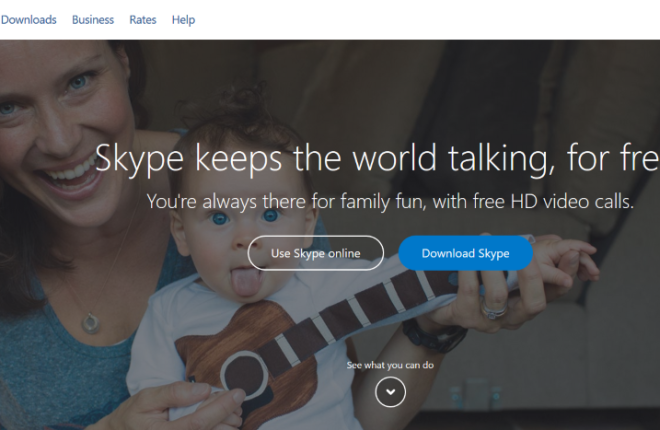
Si pasó de Skype a Zoom u otra alternativa popular, es posible que desee continuar y eliminar su cuenta de Skype.
A diferencia de otras aplicaciones, Skype hace que sea bastante difícil eliminar una cuenta por completo. Si bien es fácil descubrir cómo desactivar tu cuenta, tendrás que seguir algunos pasos adicionales para eliminarla permanentemente.
Echemos un vistazo a cómo puede eliminar rápida y permanentemente su cuenta de Skype.
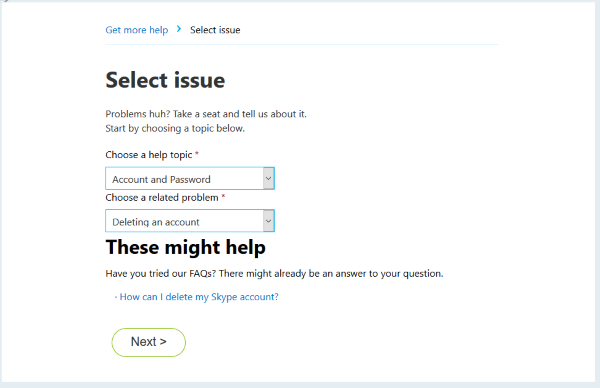
Antes de eliminar
Antes de que le enseñemos cómo eliminar su cuenta, ¡hay algunas cosas que necesita saber!
Para cancelar su cuenta de Skype, deberá cancelar toda su cuenta de Microsoft asociada a ella. Revisaremos algunos consejos para hacer que su cuenta de Skype sea más privada si aún necesita mantener su cuenta de Microsoft a continuación.
Si tiene saldos restantes, como una tarjeta de regalo o fondos que haya agregado, no los recuperará. Así que asegúrese de que su saldo en todos sus servicios afiliados a Microsoft sea cero antes de continuar.
Si su cuenta de Xbox Live está vinculada a su cuenta de Microsoft (y ésta está vinculada a su cuenta de Skype), perderá el progreso del juego, las compras y más. Otros servicios como Word, Excel y PowerPoint también se cerrarán, así que asegúrese de transferir esos documentos a otro lugar.
Por último, cualquier contacto, correo electrónico o información personal también desaparecerá para siempre. Ahora, si está listo para eliminar todo lo que hemos enumerado, siga los siguientes pasos. Sin embargo, si tiene dudas, siga adelante.
Cómo eliminar su cuenta de Skype
Su cuenta de Skype está vinculada a su cuenta de Microsoft Office, por lo que el proceso no es tan simple como hacer clic en el botón "Eliminar" y seguir con su vida. Debido a que Microsoft Office abarca varias funciones, suscripciones y software secundario, lo guiaremos paso a paso a través del proceso de cerrar su cuenta de Skype.
Cancelar suscripciones
Aunque cerrar su cuenta debería cancelar todas las suscripciones que tenga, es mejor continuar y cancelarlas primero para evitar cargos adicionales en el futuro.
Visite la página web de la cuenta de Skype para comenzar. Deberá iniciar sesión y hacer clic en el ícono de su perfil en la esquina superior derecha. Haga clic en 'Mi cuenta' para visitar el Portal de descripción general.
Todas las suscripciones que tenga aparecerán en el lado izquierdo. Haga clic en 'Administrar'.
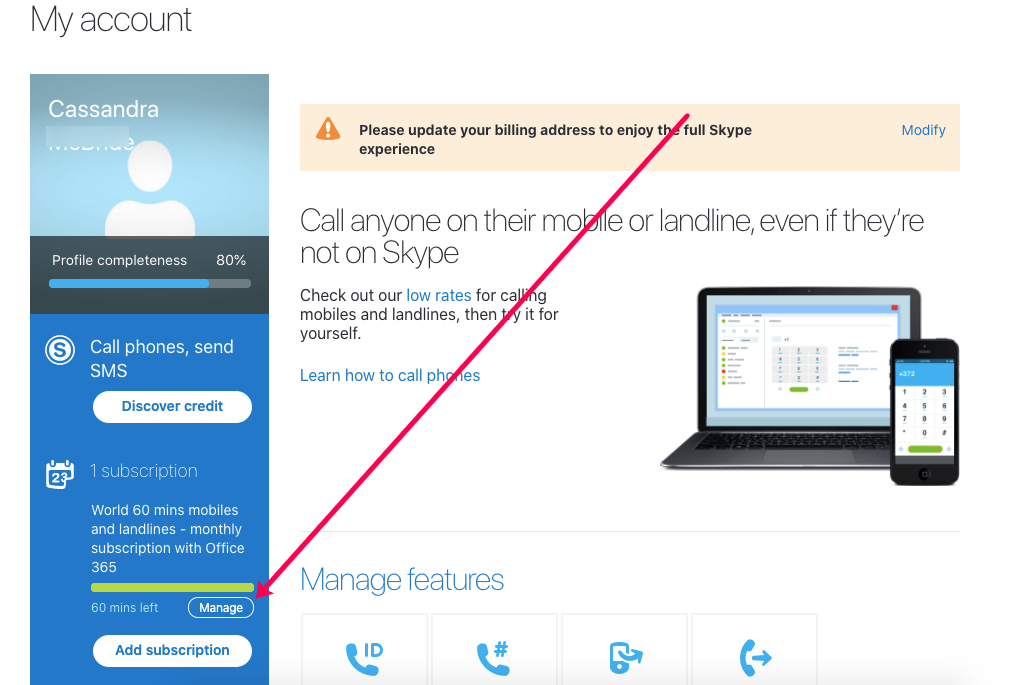
Ahora, haga clic en Cancelar suscripción y siga las instrucciones para detener pagos futuros. Tenga en cuenta que esto puede redirigirlo a cancelar otro servicio de Microsoft (como Office 365), ya que todos los servicios están vinculados entre sí.
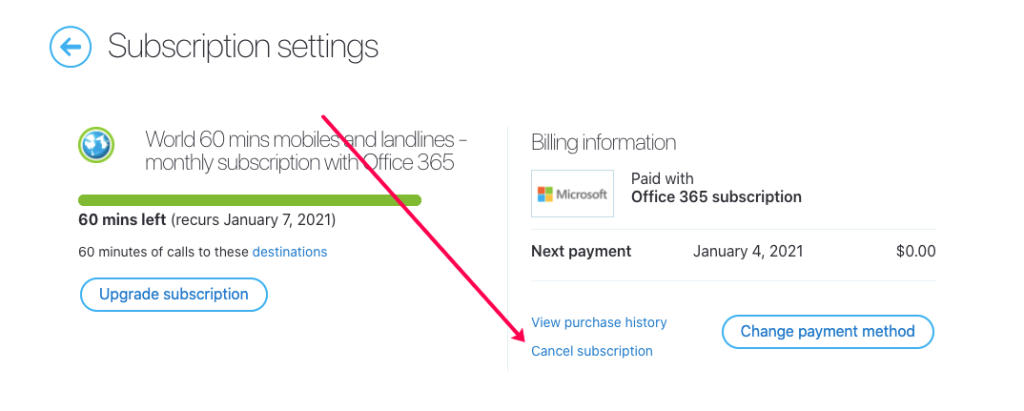
Ahora, sigamos adelante y pasemos al proceso de eliminación de la cuenta.
Eliminar tu cuenta
El proceso de eliminación no es demasiado difícil una vez que sabes por dónde empezar. Usamos el cliente de escritorio de Skype porque es realmente simple, pero también puedes ir al sitio web de Microsoft para cerrar tu cuenta.
Desde el cliente de escritorio, haga clic en el icono de perfil en la esquina superior izquierda, luego haga clic en Configuración .
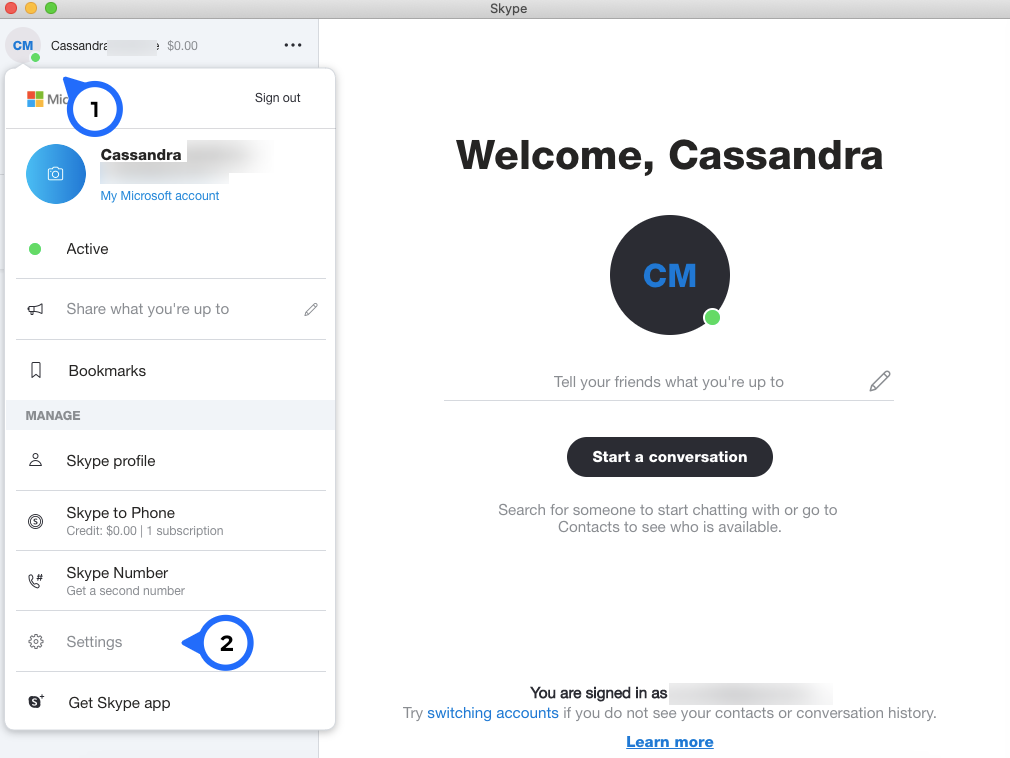
Ahora, haga clic en Cerrar su cuenta en la parte inferior de la ventana emergente. Esta opción aparece en la sección Cuenta y perfil .
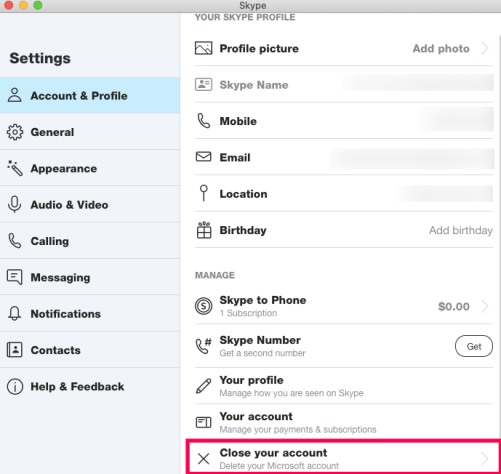
Deberá iniciar sesión en su cuenta nuevamente y, si tiene habilitada la autenticación de dos factores, deberá seguir algunos pasos de seguridad adicionales. Siga las indicaciones haciendo clic en "Siguiente" en la parte inferior de la página hasta que vea la opción para confirmar la eliminación de su cuenta.

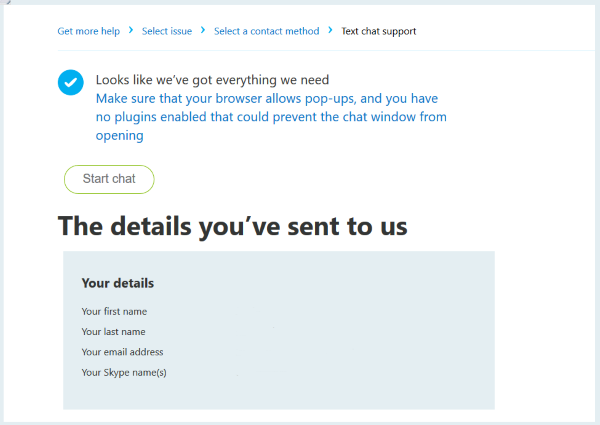
Microsoft tarda 60 días en eliminar completamente su cuenta (incluido Skype). Esto significa que otros contactos seguirán teniendo la opción de buscarte en Skype durante ese período de tiempo y podrás reactivar tu cuenta iniciando sesión. Una vez finalizado el período de 60 días, tu cuenta se cerrará permanentemente y no tendrás una opción de recuperar cualquiera de los datos.
Si elige eliminar su cuenta de Skype, será permanente. Eso significa perder todos sus contactos, historial de chat, configuraciones y todo lo asociado con la cuenta. Tendrás que crear una nueva cuenta desde el principio si deseas volver a la aplicación.
Cómo hacer que su cuenta de Skype sea privada
Si eliminar toda su cuenta de Microsoft simplemente no es una opción, puede realizar cambios que protejan su cuenta de Skype.
Primero, configuremos nuestro estado en línea. Skype ofrece cuatro opciones para el estado en línea y es muy sencillo alternar entre ellas. Mientras que "Activo", "Ausente" y "No molestar" brindan a otros detalles sobre si estás en línea o no, el estado "Invisible" no brinda a otros usuarios ninguna información (pero aún recibirás mensajes y llamadas). ). Simplemente haga clic en el pequeño punto dentro del icono de perfil para acceder a este menú.
Si cierra sesión en Skype por completo, su estado mostrará automáticamente "Sin conexión". Este último probablemente sea el mejor para lo que estamos tratando de lograr.
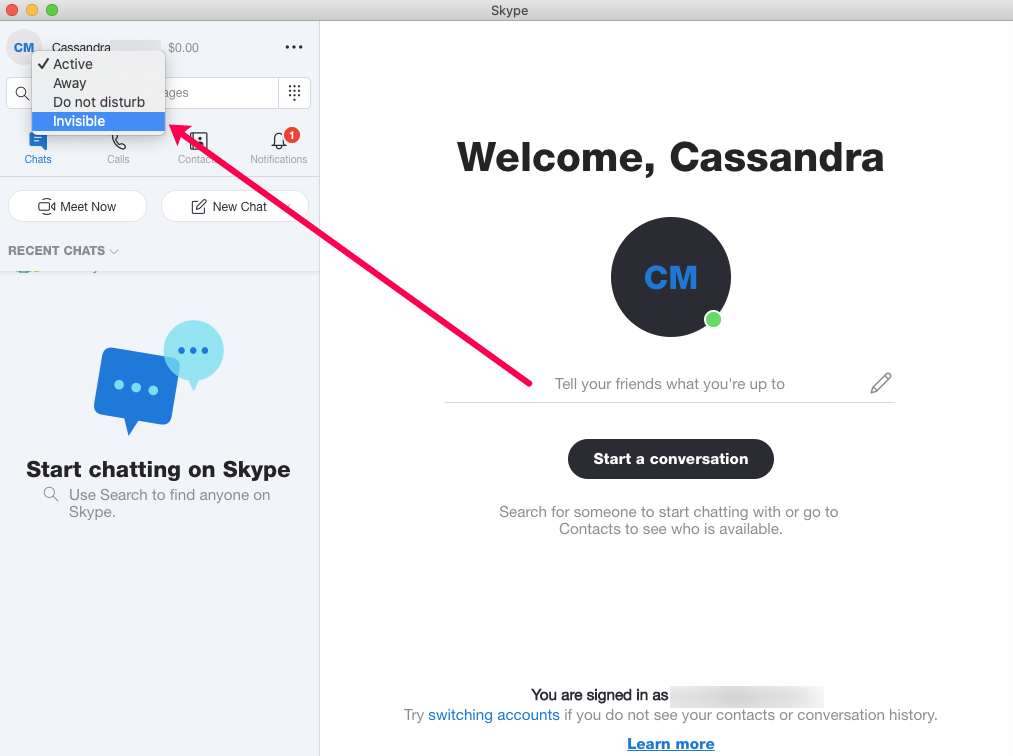
A continuación, visitaremos la 'Configuración de perfil' de nuestra cuenta de Skype para realizar algunos cambios. Siguiendo las mismas instrucciones anteriores para acceder a la "Configuración" desde el cliente de escritorio de Skype, haga clic en la opción "Su perfil" justo encima de la opción "Cerrar su cuenta".
Se abrirá una nueva página web donde podrá modificar la configuración de su cuenta. Desplácese hacia abajo hasta el encabezado "Configuración de perfil" y realice cambios. Si no desea recibir comunicaciones de Skype y no desea que otros encuentren su cuenta, simplemente desmarque todas las casillas.
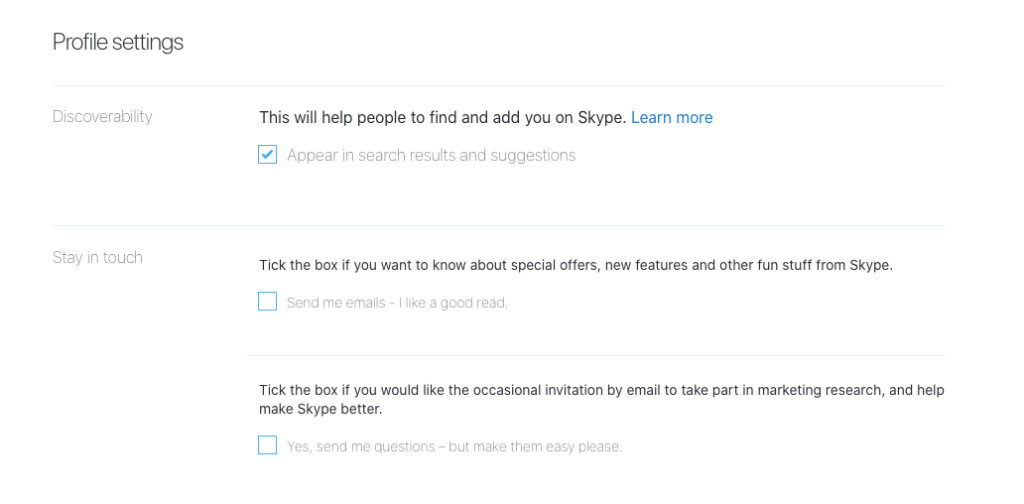
Por último, en esta misma página, puede cambiar su información de contacto, eliminar su fecha de nacimiento y más. Si desea actualizar su número de teléfono a uno que no sea rastreable, tenemos un artículo aquí. También tenemos un artículo para obtener una dirección de correo electrónico temporal aquí.
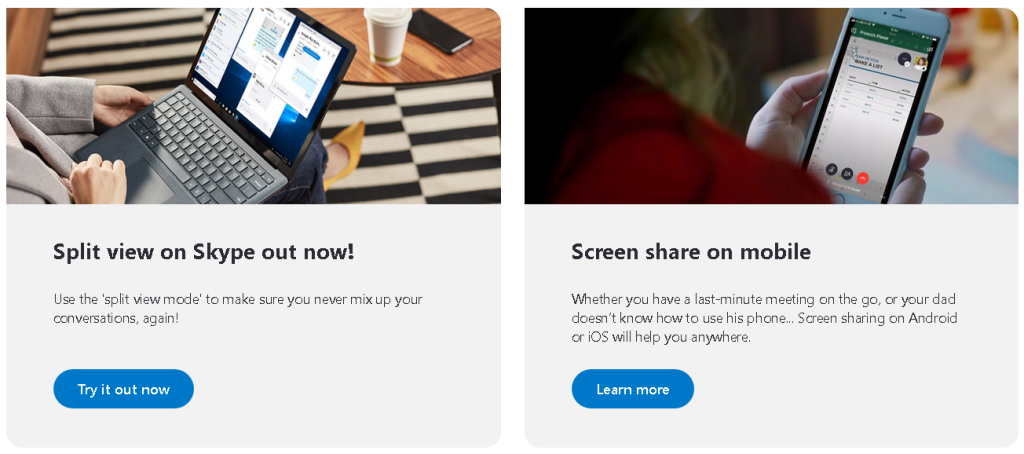
Alternativas a Skype
Si está cansado de Skype pero aún necesita una aplicación de chat de voz y video para fines laborales o sociales, existen muchas alternativas excelentes disponibles.
Algunas de estas alternativas incluyen:
- Zoom : una popular aplicación de videoconferencia basada en la nube diseñada específicamente para grandes empresas. Admite chats de grupos grandes y está disponible en todos los principales sistemas operativos.
- Discord : una aplicación de chat de vídeo, voz y texto diseñada para jugadores, pero que también se ha vuelto popular entre usuarios ocasionales y profesionales.
- WhatsApp : una aplicación gratuita que ofrece vídeo, texto, voz y chat grupal. Los usuarios sólo necesitan un número de teléfono para registrarse y aprovechar la funcionalidad de la aplicación.
- Google Hangouts : una alternativa a Skype pensada para usuarios ya inmersos en el ecosistema de Google. Se integra con Gmail y otras aplicaciones de Google para brindar una experiencia de chat perfecta.
- Viber : ofrece video, mensajes de texto y chat de voz gratuitos, y los clientes que pagan pueden hacer llamadas a cualquier número de teléfono del mundo. Contiene anuncios, pero tienden a ser bastante no intrusivos.
Cada una de estas opciones tiene sus propias ventajas y desventajas, así que eche un vistazo para ver cuál de estas alternativas de Skype se adapta mejor a sus necesidades.
Pensamientos finales
Skype es una gran plataforma para poder comunicarse con sus amigos, familiares y colegas a través de llamadas, mensajes de texto y video chat. Sin embargo, muchos prefieren las plataformas más nuevas como Zoom para sus necesidades de comunicación en línea.
Si ha decidido dejar Skype, simplemente siga los pasos enumerados anteriormente y podrá eliminar permanentemente su cuenta en poco tiempo.
